屏保在哪个地方设置 Win10怎么设置屏保图片
更新时间:2023-12-16 11:05:08作者:yang
在现代科技时代,人们对于屏保的需求越来越高,而在Windows 10操作系统中,设置屏保图片有多种方法和地方可供选择。您可以通过控制面板、个性化设置或者直接在桌面上右键点击来轻松设置屏保图片。这些方法简单易行,无需专业知识,让您可以自由地选择喜欢的图片作为屏保,为您的电脑增添一抹个性的色彩。无论是风景画、明星照片还是自己的家庭照片,都可以成为您屏幕上的亮点,为您带来愉悦的视觉享受。接下来我们将详细介绍在Windows 10中如何设置屏保图片,让您的电脑焕发新的魅力。
具体方法:
1.在Win10系统桌面的空白处右键,点击弹出菜单的个性化。如下图所示。
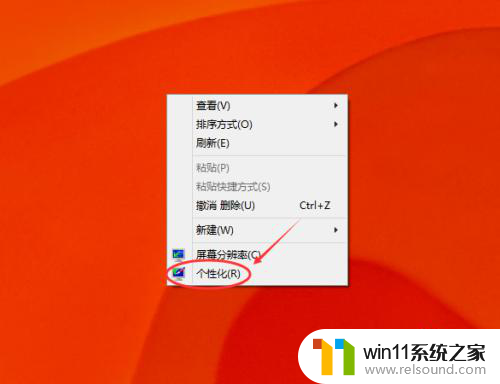
2.点击在个性化窗口右下方的屏幕保护程序,如下图所示。
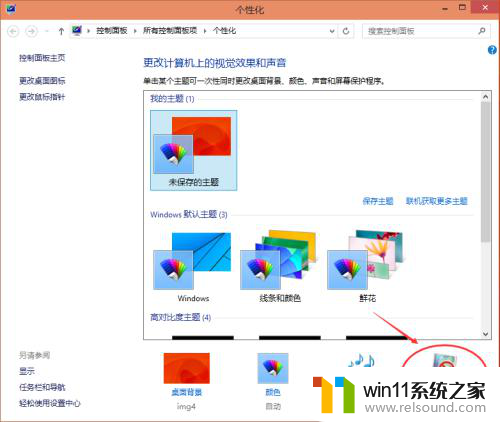
3.点击屏幕保护程序后,弹出屏幕保护程序设置对话框。这里可以看到Win10默认的屏幕保护程序是无,如下图所示。
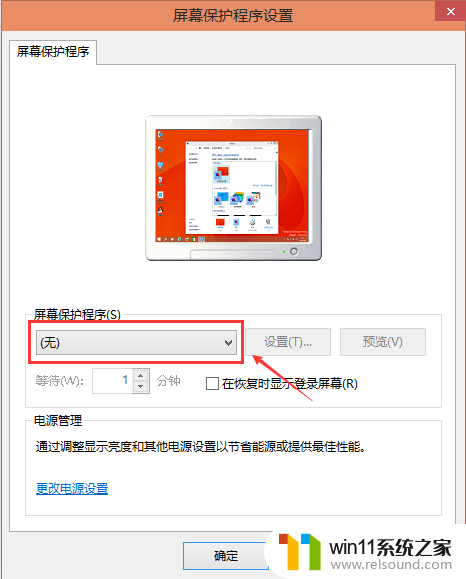
4.选择自己喜欢的屏幕保护程序,也可以自己下载屏保程序。设置好屏保后,可以先预览一下看看效果,选择等待时间。如下图所示。
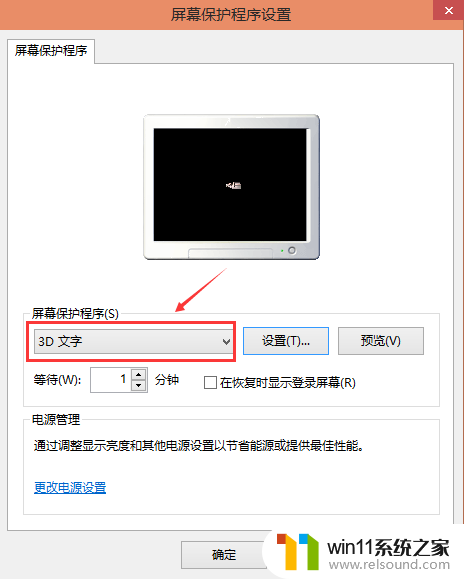
5.屏保程序选择的是3D文字时,可以点击旁边的设置按钮对屏保程序进行相关的设置。如下图所示。
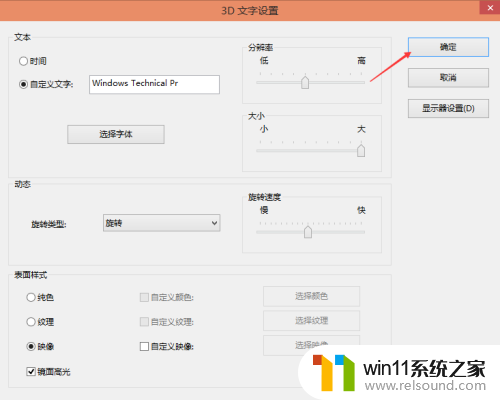
6.其他屏保程序就不可以进行设置了,如下图所示。
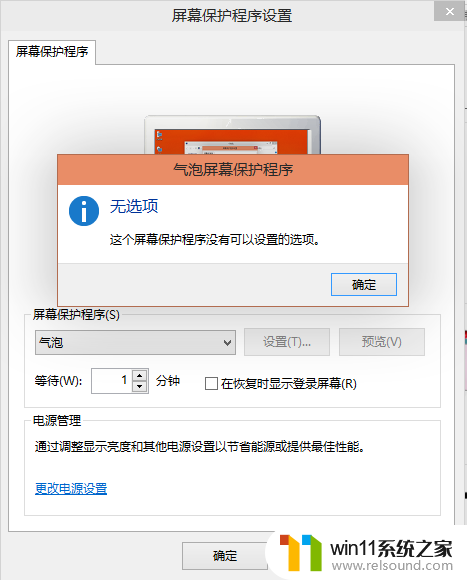
7.气泡的屏保效果,如下图所示。

以上是设置屏保的全部内容,如果您有需要,可以根据以上步骤进行操作,希望对大家有所帮助。
屏保在哪个地方设置 Win10怎么设置屏保图片相关教程
- win10系统如何设置锁屏壁纸 win10锁屏壁纸设置桌面壁纸方法
- win10ip地址怎么设置 win10ip地址设置的方法
- win10怎么设置系统不更新 win10如何设置不更新
- win10怎么把电脑恢复出厂设置 如何将win10电脑恢复出厂设置
- windows10怎么给文件夹设置密码 windows10电脑文件夹怎么设置密码
- windows10怎么共享文件夹 windows10共享文件夹在哪里设置
- win10不安全连接怎么设置为安全
- win10设置显示器亮度的方法 win10显示器亮度怎么调节
- 怎么去除win10开机密码 清除win10登录密码设置方法
- win10隐藏文件显示怎么设置 win10隐藏文件夹如何显示出来
- win10怎么以兼容模式运行程序
- win10没有wlan连接选项
- 怎么检查win10是不是企业版
- win10怎么才能将浏览过的记录不自动保存
- win10无法打开gpedit.msc
- win10经典开始菜单设置
win10系统教程推荐